Hi 大家好,今天准备和大家一起开始讨论一下关于 System Center 2016 - Virtual Machine Manager (SCVMM 2016)的一些内容。
System Center 2016 - Virtual Machine Manager 从字面上翻译,是针对虚拟机进行管理的一套平台工具,用于配置、管理和转换企业内部的虚拟计划平台,可以提供跨本地、厂商和微软Azure云的统一管理平台。
VMM的主要功能包括:
数据中心:在 VMM 中将数据中心组件作为单一构造进行配置和管理。 数据中心组件包括虚拟化服务器、网络组件和存储资源。 VMM 设置和管理创建虚拟机和服务并将其部署到私有云所需的资源。
虚拟化主机:VMM 可添加、设置和管理 Hyper-V 和 VMware 虚拟化主机和群集。
网络:将网络资源添加到 VMM 构造,包括 IP 子网定义的网络站点、虚拟 LANs (VLAN)、逻辑交换机、静态 IP 地址和 MAC 池。 VMM 提供网络虚拟化,包括支持创建和管理虚拟网络和网络网关。 网络虚拟化允许多个租户具有隔离的网络和自己的 IP 地址范围,以增强隐私和安全性。 在虚拟网络上使用网关、VM,可连接到同一站点或不同位置的物理网络。
存储:VMM 可发现、分类、设置和分配本地和远程存储。 VMM 支持块存储(光纤通道、iSCSI 和串行连接 SCSI (SAS) 存储区域网络 (San))。
库资源:VMM 构造会保留一个基于文件和不基于文件的资源的库,这些资源用于在虚拟化主机上创建和部署 VM 和服务。 基于文件的资源包括虚拟硬盘、ISO 映像和脚本。 不基于文件的资源包括用于实现 VM 创建标准化的模板和配置文件。 库资源通过库共享进行访问。
下面来介绍一下 VMM 2016 的部署要求:
从上面三张图我们可以看到,SCVMM 2016 只允许安装在 Windows Server 2016上面,并且对数据库版本也有要求。
因为我的环境中已经有一台SQL Server 2016了,所以拿来作为独立的VMM 数据库服务器。
我们将VMM管理服务器和库服务器还有VMM控制台都装在一台 Windows Server 2016 上面。
为了标准化部署,我们创建一个 vmmadmin账号来作为 SCVMM的管理账号。
将该账号加入到SCVMM服务器的本地管理员组中。
之后安装 .Net 3.5
加载 Windows Server 2016的ISO,指定安装源路径为 光驱盘符:\sources\sxs
等待安装完成。
接下来,我们需要安装 Windows Assessment and Deployment Kit ( ADK),这个是 SCVMM 的必要条件,如果不安装ADK,在后面的SCVMM安装过程中,必要条件检查时是无法通过的,如下图。
大家可以访问以下网站进行下载需要的ADK版本。
https://developer.microsoft.com/en-us/windows/hardware/windows-assessment-deployment-kit
因为我这里是最新的SCVMM 2016,所以我直接下载 Windows ADK for Windows 10 version 1709 .
运行下载好的 ADK下载助手,就可以直接下载ADK了。
直接安装在本机
确认ADK许可。
选择功能组件,点击安装。
等待安装完成即可。
上篇文章我们为 SCVMM 2016 准备好了先决条件,接下来就可以来进行SCVMM的安装了。
另,大家还需要准备一台SQL Server 作为数据库服务器。我这里已经有了一台 SQL Server 2016, 所以就不单独赘述SQL 的安装过程了。
如果没有装SQL的童鞋,可以看我的这三篇博客
http://blog.51cto.com/horse87/1870952
http://blog.51cto.com/horse87/1871340
http://blog.51cto.com/horse87/1871665
下面放入SCVMM2016的安装介质,开始进行安装部署
点击“安装”
在选择安装功能对话框,勾选“VMM管理服务器,默认系统会勾选上VMM控制台,点击下一步。
接下来输入许可证
阅读并确认许可协议。
自动检查升级,这个大家随意。
选择SCVMM安装位置。
系统开始检查SCVMM需要的安装组件条件,看是否完整。我这里提示了两个,一个是关于SQL的,一个是关于ADK的,ADK的在之前我们已经说了。
接下来我们来处理这个SQL 功能补丁的问题。
从提示中我们可以看出,是因为SQL命令行没有在SCVMM服务器上安装所导致的。
我们 访问如下网站
https://www.microsoft.com/en-us/download/details.aspx?id=42295
在安装介绍中摘到下面两个文件。分别进行下载安装。
命令行工具
https://www.microsoft.com/en-us/download/details.aspx?id=36433
ODBC 驱动
https://www.microsoft.com/en-us/download/details.aspx?id=36434
接上文,SCVMM 2016安装程序在为自己的安装环境做检查,我们只有全部满足了条件之后,安装步骤才能继续。
ADK和SQL命令行的问题都解决后,系统提示重启服务器,重启服务器后继续运行安装向导。
这里需要指定数据库配置,我使用的是 SQL Server always on 的地址,大家自己指定SQL Server就可以了。
验证账号需要必须具有SQL Server管理员的账号。
配置服务账号和秘钥分发管理,输入我们之前创建的 scvmm的管理员账号。
确认或者自定义SCVMM端口信息,这里建议大家保持默认,也可以记下这些端口,方便今后的安全控制。
在库配置中,大家保持默认就可以了。在默认的情况下 scvmm的第一台管理服务器也是第一台库服务器,我们根据企业规模的大小和安全等级需求,可以将库服务器单独创建到其他服务器上。
确认安装汇总信息,点击“安装”
安装完成。顺便勾选检查SCVMM更新。
至此,我们的 SCVMM 2016 服务器就安装完成了。接下来大家就可以去整合管理虚拟化平台了!
本文链接:https://kinber.cn/post/1967.html 转载需授权!
推荐本站淘宝优惠价购买喜欢的宝贝:
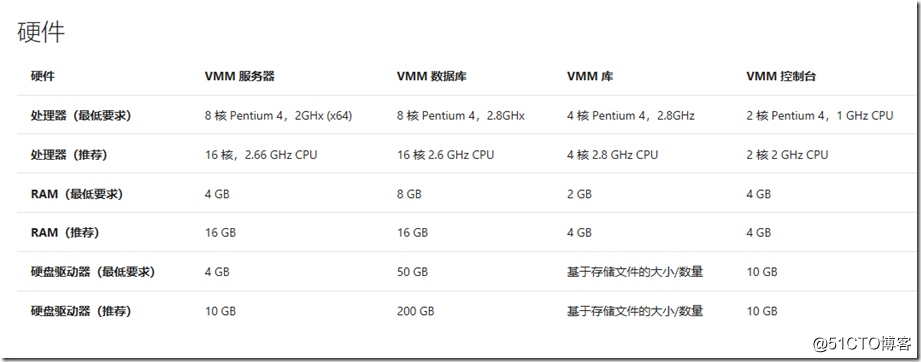
![clip_image001[5] SCVMM 2016 部署安装(一)_云计算_02](http://i2.51cto.com/images/blog/201803/05/2cc30e6e8e3d945b77e30e33c327eb93.png?x-oss-process=image/watermark,size_16,text_QDUxQ1RP5Y2a5a6i,color_FFFFFF,t_100,g_se,x_10,y_10,shadow_90,type_ZmFuZ3poZW5naGVpdGk=)
![clip_image001[7] SCVMM 2016 部署安装(一)_云平台_03](http://i2.51cto.com/images/blog/201803/05/4d627bfe9230f9c1e2bb02d9d6cc5792.png?x-oss-process=image/watermark,size_16,text_QDUxQ1RP5Y2a5a6i,color_FFFFFF,t_100,g_se,x_10,y_10,shadow_90,type_ZmFuZ3poZW5naGVpdGk=)
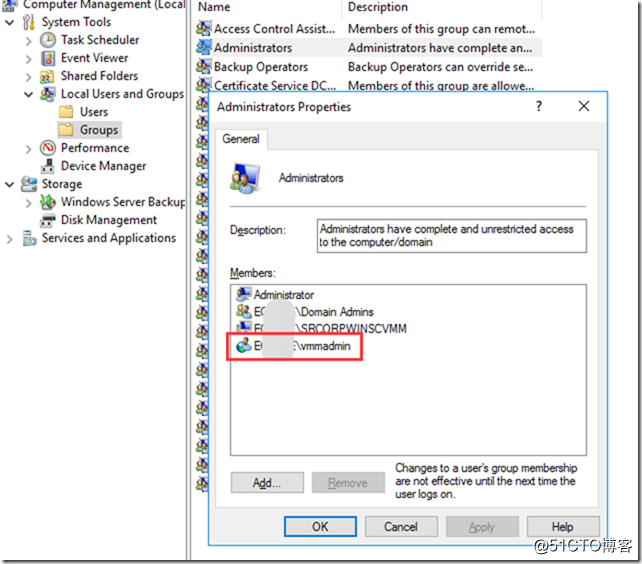
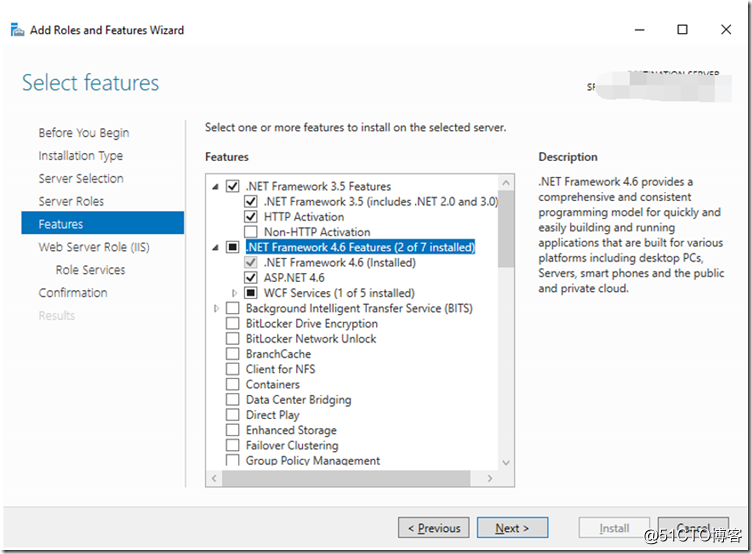
![clip_image001[12] SCVMM 2016 部署安装(一)_云计算_06](http://i2.51cto.com/images/blog/201803/05/8bb4f7ed4e673834a93baff28c7a262a.png?x-oss-process=image/watermark,size_16,text_QDUxQ1RP5Y2a5a6i,color_FFFFFF,t_100,g_se,x_10,y_10,shadow_90,type_ZmFuZ3poZW5naGVpdGk=)
![clip_image001[14] SCVMM 2016 部署安装(一)_云平台_07](http://i2.51cto.com/images/blog/201803/05/4de2b2b08f4cfb95585b391fb53572d7.png?x-oss-process=image/watermark,size_16,text_QDUxQ1RP5Y2a5a6i,color_FFFFFF,t_100,g_se,x_10,y_10,shadow_90,type_ZmFuZ3poZW5naGVpdGk=)
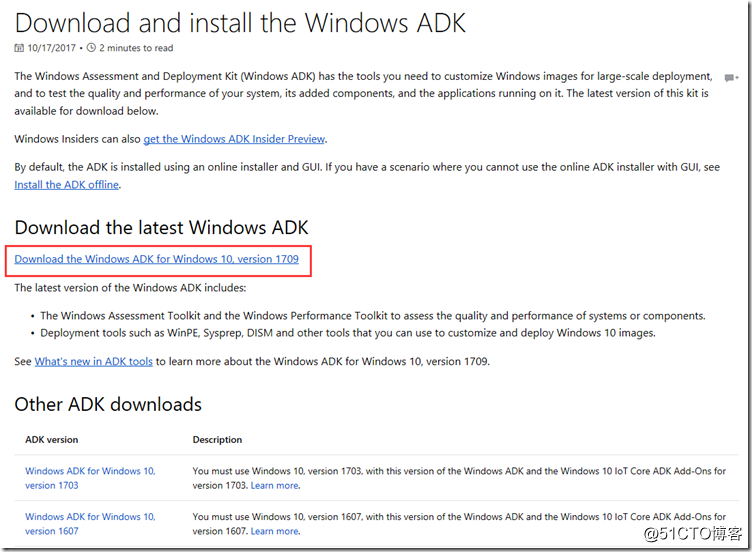
![clip_image001[16] SCVMM 2016 部署安装(一)_云平台_09](http://i2.51cto.com/images/blog/201803/05/c042223173bf3de7921d1cea28bad9ff.png?x-oss-process=image/watermark,size_16,text_QDUxQ1RP5Y2a5a6i,color_FFFFFF,t_100,g_se,x_10,y_10,shadow_90,type_ZmFuZ3poZW5naGVpdGk=)
![clip_image001[18] SCVMM 2016 部署安装(一)_云平台_10](http://i2.51cto.com/images/blog/201803/05/04e2201e88968c5f0683f14c1264cb32.png?x-oss-process=image/watermark,size_16,text_QDUxQ1RP5Y2a5a6i,color_FFFFFF,t_100,g_se,x_10,y_10,shadow_90,type_ZmFuZ3poZW5naGVpdGk=)
![clip_image001[20] SCVMM 2016 部署安装(一)_云平台_11](http://i2.51cto.com/images/blog/201803/05/29bf03aec8d4a5617955dbe584677e33.png?x-oss-process=image/watermark,size_16,text_QDUxQ1RP5Y2a5a6i,color_FFFFFF,t_100,g_se,x_10,y_10,shadow_90,type_ZmFuZ3poZW5naGVpdGk=)
![clip_image001[22] SCVMM 2016 部署安装(一)_云计算_12](http://i2.51cto.com/images/blog/201803/05/4c99739bfde28d2efe61afa21c7f8db3.png?x-oss-process=image/watermark,size_16,text_QDUxQ1RP5Y2a5a6i,color_FFFFFF,t_100,g_se,x_10,y_10,shadow_90,type_ZmFuZ3poZW5naGVpdGk=)
![clip_image001[24] SCVMM 2016 部署安装(一)_云平台_13](http://i2.51cto.com/images/blog/201803/05/378e00b5280e4fda4a9cec071b8e8b35.png?x-oss-process=image/watermark,size_16,text_QDUxQ1RP5Y2a5a6i,color_FFFFFF,t_100,g_se,x_10,y_10,shadow_90,type_ZmFuZ3poZW5naGVpdGk=)

![clip_image001[4] SCVMM 2016 部署安装(二)_云计算_02](http://i2.51cto.com/images/blog/201803/05/e1e0af2233a709774846caa194648bb1.png?x-oss-process=image/watermark,size_16,text_QDUxQ1RP5Y2a5a6i,color_FFFFFF,t_100,g_se,x_10,y_10,shadow_90,type_ZmFuZ3poZW5naGVpdGk=)
![clip_image001[6] SCVMM 2016 部署安装(二)_云平台_03](http://i2.51cto.com/images/blog/201803/05/ccd15b220b6d6f140dbd0760ac9d6818.png?x-oss-process=image/watermark,size_16,text_QDUxQ1RP5Y2a5a6i,color_FFFFFF,t_100,g_se,x_10,y_10,shadow_90,type_ZmFuZ3poZW5naGVpdGk=)
![clip_image001[8] SCVMM 2016 部署安装(二)_云计算_04](http://i2.51cto.com/images/blog/201803/05/7a31d714d3e0ca2b2ce37bdaa2af1c9f.png?x-oss-process=image/watermark,size_16,text_QDUxQ1RP5Y2a5a6i,color_FFFFFF,t_100,g_se,x_10,y_10,shadow_90,type_ZmFuZ3poZW5naGVpdGk=)
![clip_image001[10] SCVMM 2016 部署安装(二)_云平台_05](http://i2.51cto.com/images/blog/201803/05/0a2e20a101655c28160a170809bed8b6.png?x-oss-process=image/watermark,size_16,text_QDUxQ1RP5Y2a5a6i,color_FFFFFF,t_100,g_se,x_10,y_10,shadow_90,type_ZmFuZ3poZW5naGVpdGk=)
![clip_image001[12] SCVMM 2016 部署安装(二)_云平台_06](http://i2.51cto.com/images/blog/201803/05/9292a5c1e1f276d4f6af060379e95919.png?x-oss-process=image/watermark,size_16,text_QDUxQ1RP5Y2a5a6i,color_FFFFFF,t_100,g_se,x_10,y_10,shadow_90,type_ZmFuZ3poZW5naGVpdGk=)
![clip_image001[14] SCVMM 2016 部署安装(二)_云计算_07](http://i2.51cto.com/images/blog/201803/05/51b30446064bbcc0dcee5e109af56ab0.png?x-oss-process=image/watermark,size_16,text_QDUxQ1RP5Y2a5a6i,color_FFFFFF,t_100,g_se,x_10,y_10,shadow_90,type_ZmFuZ3poZW5naGVpdGk=)
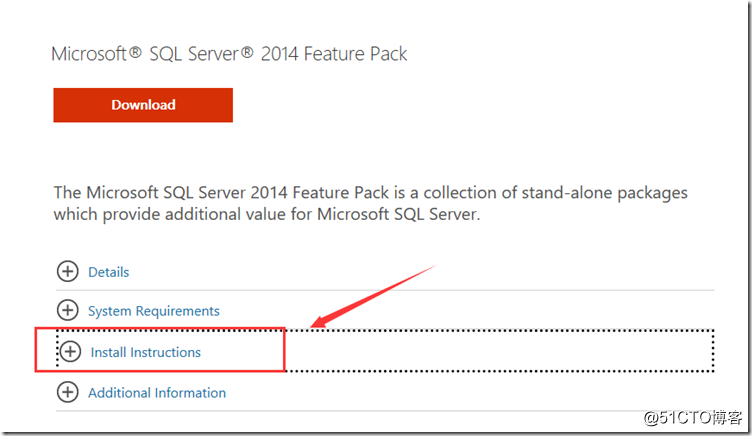
![clip_image001[16] SCVMM 2016 部署安装(二)_云平台_09](http://i2.51cto.com/images/blog/201803/05/a8e6b9ba20c481bda94c5855c205937b.png?x-oss-process=image/watermark,size_16,text_QDUxQ1RP5Y2a5a6i,color_FFFFFF,t_100,g_se,x_10,y_10,shadow_90,type_ZmFuZ3poZW5naGVpdGk=)
![clip_image001[20] SCVMM 2016 部署安装(二)_云平台_10](http://i2.51cto.com/images/blog/201803/05/fe79fa7d3c899c730ba4b77e5c8eb0b2.png?x-oss-process=image/watermark,size_16,text_QDUxQ1RP5Y2a5a6i,color_FFFFFF,t_100,g_se,x_10,y_10,shadow_90,type_ZmFuZ3poZW5naGVpdGk=)
![clip_image001[22] SCVMM 2016 部署安装(二)_云计算_11](http://i2.51cto.com/images/blog/201803/05/1f9b800245c32d97b7eade416b4929a6.png?x-oss-process=image/watermark,size_16,text_QDUxQ1RP5Y2a5a6i,color_FFFFFF,t_100,g_se,x_10,y_10,shadow_90,type_ZmFuZ3poZW5naGVpdGk=)
![clip_image001[24] SCVMM 2016 部署安装(二)_云计算_12](http://i2.51cto.com/images/blog/201803/05/52b5077a27efa48c8f3cfbb560a33bfe.png?x-oss-process=image/watermark,size_16,text_QDUxQ1RP5Y2a5a6i,color_FFFFFF,t_100,g_se,x_10,y_10,shadow_90,type_ZmFuZ3poZW5naGVpdGk=)
![clip_image001[26] SCVMM 2016 部署安装(二)_云计算_13](http://i2.51cto.com/images/blog/201803/05/610513c2064b2b9ce6e242de9885048e.png?x-oss-process=image/watermark,size_16,text_QDUxQ1RP5Y2a5a6i,color_FFFFFF,t_100,g_se,x_10,y_10,shadow_90,type_ZmFuZ3poZW5naGVpdGk=)
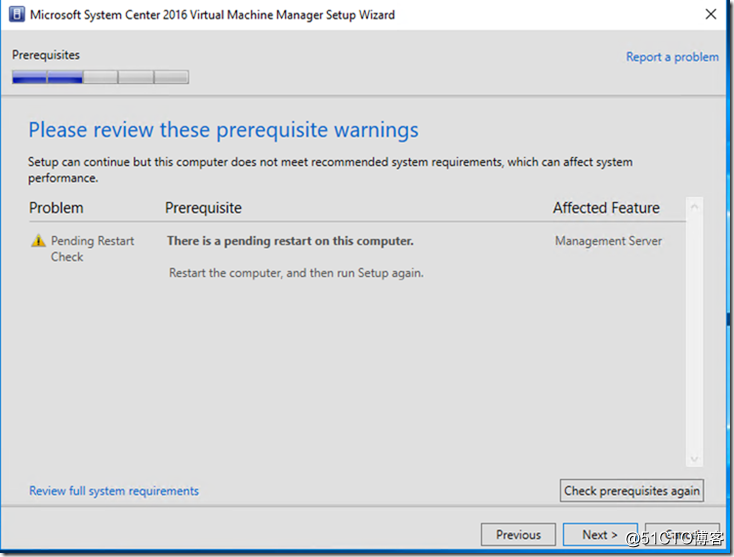
![clip_image001[4] SCVMM 2016 部署安装(三)_云计算_02](http://i2.51cto.com/images/blog/201803/05/fe812889e4a882104a094fdddc06056b.png?x-oss-process=image/watermark,size_16,text_QDUxQ1RP5Y2a5a6i,color_FFFFFF,t_100,g_se,x_10,y_10,shadow_90,type_ZmFuZ3poZW5naGVpdGk=)
![clip_image001[6] SCVMM 2016 部署安装(三)_云计算_03](http://i2.51cto.com/images/blog/201803/05/335fe6d158373c47f99fa2e110bdfea0.png?x-oss-process=image/watermark,size_16,text_QDUxQ1RP5Y2a5a6i,color_FFFFFF,t_100,g_se,x_10,y_10,shadow_90,type_ZmFuZ3poZW5naGVpdGk=)
![clip_image001[8] SCVMM 2016 部署安装(三)_云平台_04](http://i2.51cto.com/images/blog/201803/05/61a2b43f73b415d8bbb22a03584da06c.png?x-oss-process=image/watermark,size_16,text_QDUxQ1RP5Y2a5a6i,color_FFFFFF,t_100,g_se,x_10,y_10,shadow_90,type_ZmFuZ3poZW5naGVpdGk=)
![clip_image001[10] SCVMM 2016 部署安装(三)_云计算_05](http://i2.51cto.com/images/blog/201803/05/ca0a3203d145ed7881c2ca7212c76543.png?x-oss-process=image/watermark,size_16,text_QDUxQ1RP5Y2a5a6i,color_FFFFFF,t_100,g_se,x_10,y_10,shadow_90,type_ZmFuZ3poZW5naGVpdGk=)
![clip_image001[12] SCVMM 2016 部署安装(三)_云平台_06](http://i2.51cto.com/images/blog/201803/05/f7670d8ea0076dc9a8596d3cb27c62ca.png?x-oss-process=image/watermark,size_16,text_QDUxQ1RP5Y2a5a6i,color_FFFFFF,t_100,g_se,x_10,y_10,shadow_90,type_ZmFuZ3poZW5naGVpdGk=)
![clip_image001[14] SCVMM 2016 部署安装(三)_云平台_07](http://i2.51cto.com/images/blog/201803/05/8d554d93d02d00b6c26d4d63078ae385.png?x-oss-process=image/watermark,size_16,text_QDUxQ1RP5Y2a5a6i,color_FFFFFF,t_100,g_se,x_10,y_10,shadow_90,type_ZmFuZ3poZW5naGVpdGk=)

 支付宝微信扫一扫,打赏作者吧~
支付宝微信扫一扫,打赏作者吧~

